CATIA中的隐藏/显示小技巧
Hello 各位小伙伴
其中关于批量化的隐藏显示我们最常用到的还是CTRL F, 查找到某一类型的元素,然后进行统一的操作,下面我们介绍一个简单的小技巧,希望让大家对这个方法有一个更深层次的认识!
且看如下小示例截图

我们可以看到这是一个装配体文件,装配体下面有很多的草图,这些草图目前的显示隐藏状态并不统一,也就是在显示空间和隐藏空间里都有一些草图存在。
这是在visible空间
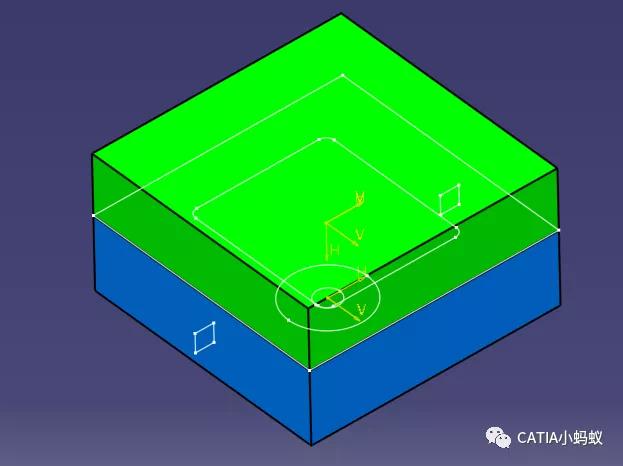
这是在hidden空间
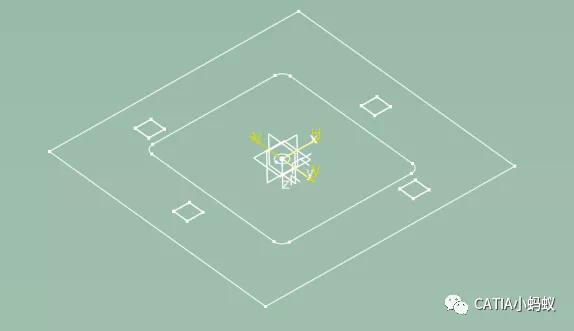
以上是我们展示的模型,为了学习方便,模型比较简单~那么现在问题来了,我想要将隐藏空间里的草图全部转移到visible空间,即让装配体模型里的所有草图全部显示出来,我应该怎样进行合理的操作呢?
正常做法:
第一步,通过ctrl f 查找并选中所有的草图,注意要将草图两字放在通配符** 中间查找,才能选中所有草图!我们发现visible和hidden空间中的草图全部被选中啦!
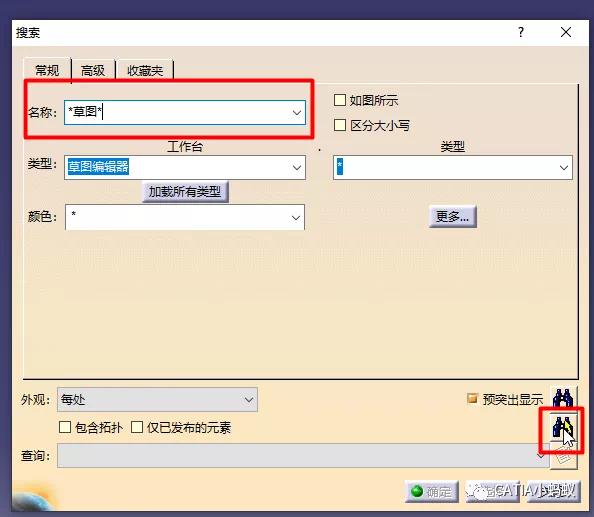
第二步,点击桌面上的隐藏/显示按钮,我们发现visible空间被选中的草图全部转移到了hidden空间,此时所有的草图全部被隐藏掉。

第三步,依次重复第一步和第二步的操作,finished!所有草图转移到了可视空间,这是我们之前所学习的方法,只是简单复习了一下。
接下来我们介绍点更为简单的方法:
通过实践上述方法,我们发现稍微麻烦,需要经过两次重复的操作,先将所有草图隐藏,然后将所有草图显示,其实大可不必如此,在我们点击ctrl f的时候,弹出的对话框中,我们首先输入同上述方法一样的 *草图*,然后切换到高级选项卡,属性里面有一个可视性属性,我们选择隐藏,然后查找并选中,这个时候我们发现只有隐藏空间的草图被全部选中了,然后我们再点击隐藏/显示按钮,即可将所有草图全部转移到可视空间
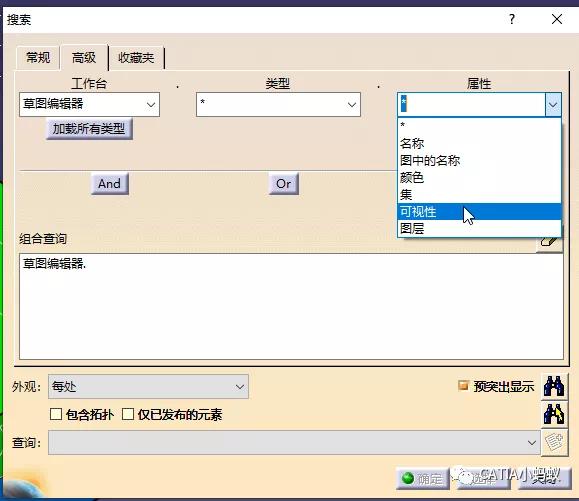

如下是操作动画演示!
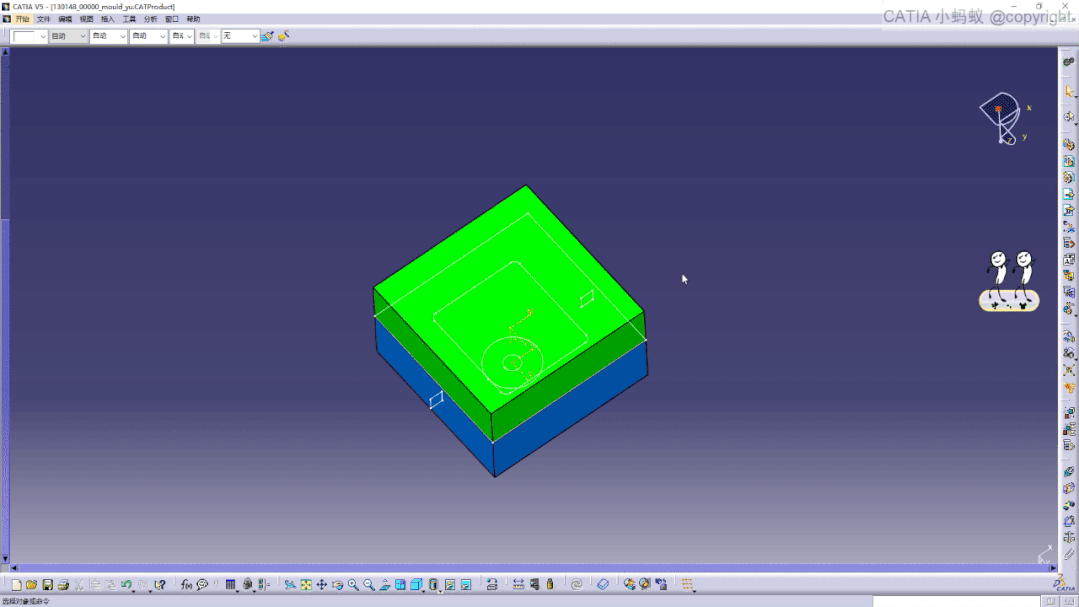
举一反三,其他属性自己尝试哦
免责声明:本文系网络转载或改编,未找到原创作者,版权归原作者所有。如涉及版权,请联系删